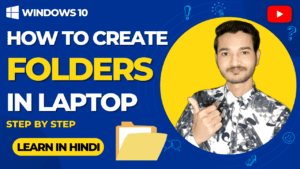दोस्तों स्वागत है आपका हमारी Mobile Tips की एक और फायदेमंद पोस्ट में और यहाँ पर मै आपको यह बताने वाला हूँ कि Samsung में मोबाइल नंबर सेव कैसे करते हैं (Number save kaise karte hain) इसलिए अगर आप भी अपने सैमसंग मोबाइल में मोबाइल नंबर को सेव करना चाहते है तो इस पोस्ट को पूरा पढ़ियेगा |
आप लोगों में से ऐसे बोहोत से लोग होंगे जिन्होंने अभी-अभी नया एंड्राइड मोबाइल ख़रीदा होगा या फिर कई लोग ऐसे भी होंगे जिनके पास पहले से ही एंड्राइड मोबाइल है तो जब आप अपने लिए कोई भी एंड्राइड मोबाइल खरीदते है तो आपको उसका सबसे ज्यादा प्रयोग फ़ोन कॉल को करने के लिए पड़ता है क्यूंकि मोबाइल तो मुख्यतः फ़ोन कॉल करने के लिए ही होता है|
अगर आपके पास एंड्राइड मोबाइल है तो जाहिर सी बात है की आप उस एंड्राइड मोबाइल का प्रयोग फ़ोन कॉल करने के लिए तो करते ही होंगे और इस स्थिति में आपको अपने उस एंड्राइड मोबाइल में बोहोत सारे नम्बरों को सेव करने की आवश्यकता होती है जिससे की आप जब भी किसी भी व्यक्ति को कॉल करें तो आपने अपने एंड्राइड मोबाइल जहाँ पर सभी नम्बरों को सेव करके रखा है वहां पर जाकर आप उस व्यक्ति को बोहोत ही आसानी से कॉल कर सकते है |
मोबाइल नंबर सेव कैसे करना है?
| Article Type | Mobile & Computer |
| Article Category | Technology |
| Article Name | Samsung में मोबाइल नंबर सेव कैसे करते हैं |
| Article Language | Hindi |
| Official Website | shubhampal.co.in |
Samsung में मोबाइल नंबर सेव कैसे करते हैं

मोबाइल नंबर सेव कैसे करना है:- दोस्तों आप में से ऐसे बोहोत से लोग होंगे जिनको यह नहीं पता है की आखिर एंड्राइड मोबाइल में किसी भी Number को कैसे Save किया जाता है तो इसके लिए आपको चिंता करने की कोई जरुरत नहीं है जो काम आपको नहीं आता उसे आप सीख लीजिये |
किसी भी एंड्राइड मोबाइल में मोबाइल Number को Save करना बोहोत ही आसान होता है और लगभग जितने भी एंड्राइड मोबाइल होते है उनमे से ज्यादातर एंड्राइड मोबाइल में Number को Save करने का तरीका एक जैसा ही होता है |
अगर आप यह सीखना चाहते है की आप अपने एंड्राइड मोबाइल में किसी भी मोबाइल नंबर को कैसे Save कर सकते है (number save kaise karte hain) तो आप मोबाइल Number को Save करने के लिए नीचे दिए गए Steps को फॉलो कर सकते है जिनमे आपको Step-by-Step बताया गया है की आप बोहोत ही आसानी से कैसे किसी भी मोबाइल Number को Save कर सकते है |
Step 1. Phone ऐप को open करें
दोस्तों सबसे पहले अपने एंड्राइड mobile में Phone app पर क्लिक करके उसे open कर लीजिये |

Step 2. Keypad ऑप्शन पर क्लिक करें
आप जैसे ही Phone app पर क्लिक करके उसे open करेंगे तो आपको उसमें सबसे नीचे तीन ऑप्शन दिखाई पड़ेंगे अगर उनमे पहले से ही Keypad ऑप्शन सेलेक्ट है तो अच्छी बात है लेकिन अगर नहीं सेलेक्ट है तो अब आप mobile number को डालने के लिए Keypad ऑप्शन पर क्लिक कर दीजिये |

Step 3. नंबर डालकर + पर क्लिक करें
अब आप जैसे ही Keypad ऑप्शन पर क्लिक पर करेंगे तो अब आपके सामने mobile number को डालने के लिए एक डायल पैड आजायेगा तो अब आपको अपने mobile में जो number save करना है उस mobile number को अब आप type करके डायल पैड में डाल दीजिये
मोबाइल नंबर को डालने के बाद में आपको सबसे ऊपर right side में एक प्लस (+) का icon दिख रहा होगा तो अब आप mobile number को save करने के लिए प्लस(+) के icon पर क्लिक कर दीजिये |

Step 4. Create new contact पर क्लिक करें
अब आप जैसे ही mobile number को save करने के लिए प्लस (+) के icon पर क्लिक करेंगे तो अब आपके सामने तो options दिखाई पड़ेंगे तो अब आपको अपने mobile में एक नया mobile number सेव करना है तो अब आप Create new contact ऑप्शन पर क्लिक कर दीजिये |

Step 5. Phone ऑप्शन पर क्लिक करें
अब आप जैसे ही Create new contact ऑप्शन पर क्लिक करेंगे तो आपके सामने नीचे दी गयी image के जैसा दिखाई पड़ेगा जिसमे आपको सबसे ऊपर left side में एक Phone का ऑप्शन दिखाई पड़ेगा अब आपको इसी Phone ऑप्शन पर क्लिक कर देना है |

Step 6. सेव नंबर की लोकेशन सेट करें
अब आप जैसे ही Phone ऑप्शन पर क्लिक करेंगे तो आपके सामने कुछ और options आजायेंगे तो अब आप अपना mobile number जिस स्थान पर भी save करना चाहते है उसे सेलेक्ट कर लेना है जैसे अगर आप अपने मोबाइल में पड़े हुए किसी SIM में अगर अपना mobile number सेव करना चाहते है तो आप उस SIM को यहाँ पर सेलेक्ट कर लीजिये |
अगर आपको किसी Gmail Id में अपना mobile number सेव करना है तो आप यहाँ पर उस Gmail Id को सेलेक्ट कर सकते है और अगर आपको इनमे से कोई भी ऑप्शन नहीं सेलेक्ट करना है तो आप अपने mobile number को अपने mobile में ही सेव करने के लिए Phone ऑप्शन पर क्लिक करके उसे सेलेक्ट कर लीजिये|

Step 7. नंबर में प्रोफाइल फोटो लगाएं
अब Phone ऑप्शन पर क्लिक करके उसे सेलेक्ट करने के बाद में अब आप जिस भी mobile number को सेव कर रहे है अगर उसमे कोई profile picture लगाना चाहते है तो अब profile picture को लगाने के लिए आप Picture के icon पर क्लिक कर दीजिये |

Step 8. डिफ़ॉल्ट फोटो को सेलेक्ट करें
आब आप जैसे ही Picture के icon पर क्लिक करेंगे तो आपके सामने कुछ cartoon images दिखाई पड़ेंगे अगर आप इन cartoon images में से किसी को mobile number की profile picture में लगाना चाहते है तो आपको जिस भी cartoon image को लगाना है उस cartoon image पर क्लिक कर दीजिये|

Step 9. मोबाइल गैलरी को open करें
अब आप जैसे ही cartoon image पर क्लिक करेंगे तो अब आपके सेव किये जाने वाले mobile number की profile picture में वह cartoon image लग जाएगी और अगर आप अपने मोबाइल में पड़ी हुयी किसी image को profile picture में लगाना चाहते है तो अब आप image को लगाने के लिए Gallery ऑप्शन पर क्लिक कर दीजिये |
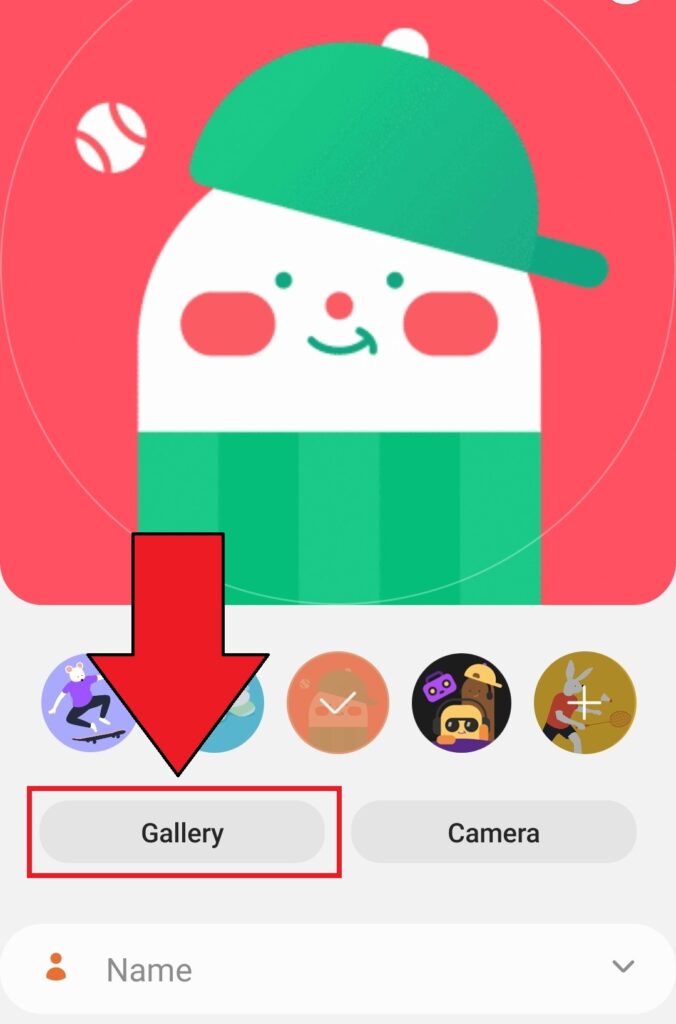
Step 10. गैलरी में Album को खोलें
अब आप जैसे ही Gallery ऑप्शन पर क्लिक करेंगे तो आपके सामने आपके mobile में gallery में जो भी images है वह सभी आजाएँगी तो अब आपकी आप जिस भी image को लगाना चाहते है वह image Gallery के जिस भी Album में है उस Album पर क्लिक करके उसे open कर लीजिये |

Step 11. प्रोफाइल फोटो को सेलेक्ट करें
अब आप जसी ही Album पर क्लिक करके उसे open करेंगे तो आपके सामने Album में जो भी images है वह आजएँगी तो अब आपको जिस भी image को अपनी profile picture में लगाना है उस image को सेलेक्ट कर दीजिये |
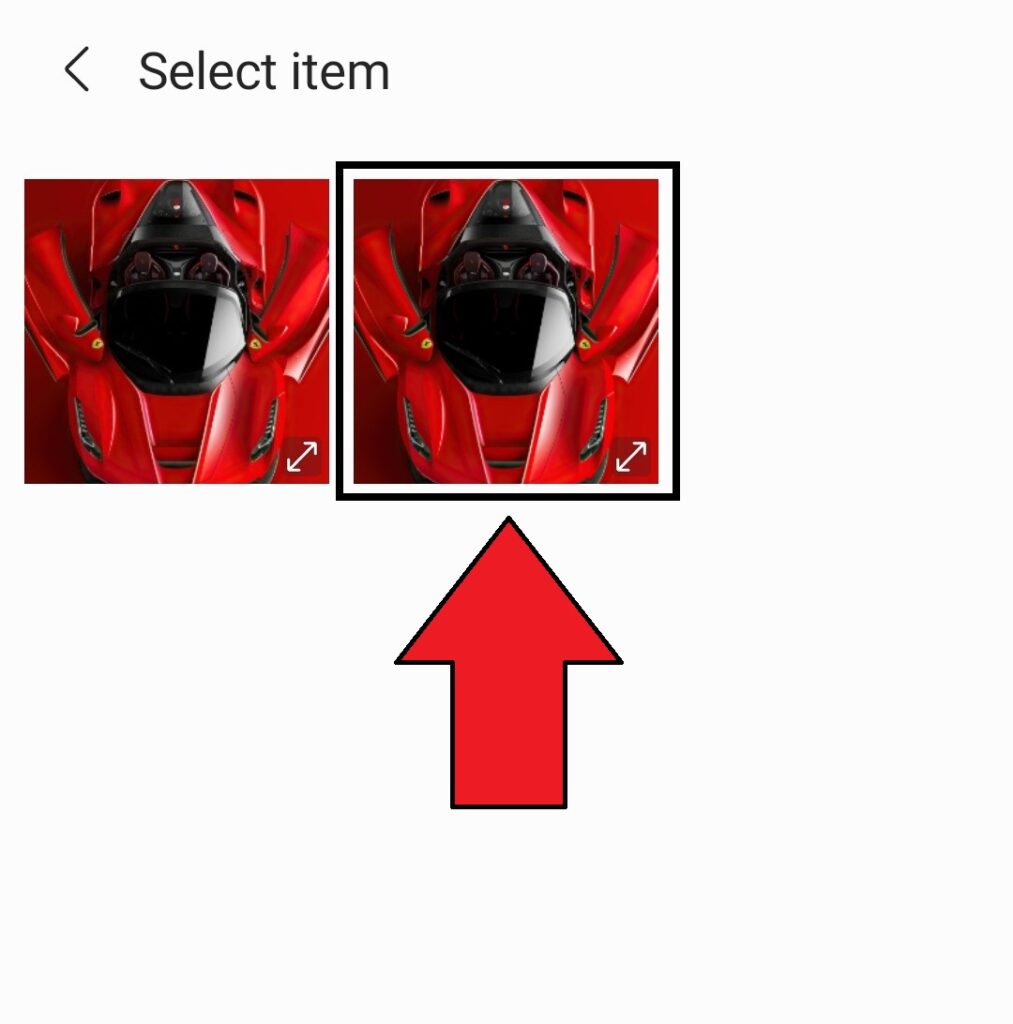
Step 12. प्रोफाइल फोटो को crop करें
अब आप जैसे ही image को सेलेक्ट करेंगे तो अब आपके सामने image को profile picture crop करने का ऑप्शन आयेगा तो अब आप image को crop करके सही से set करके Done ऑप्शन पर क्लिक कर दीजिये |
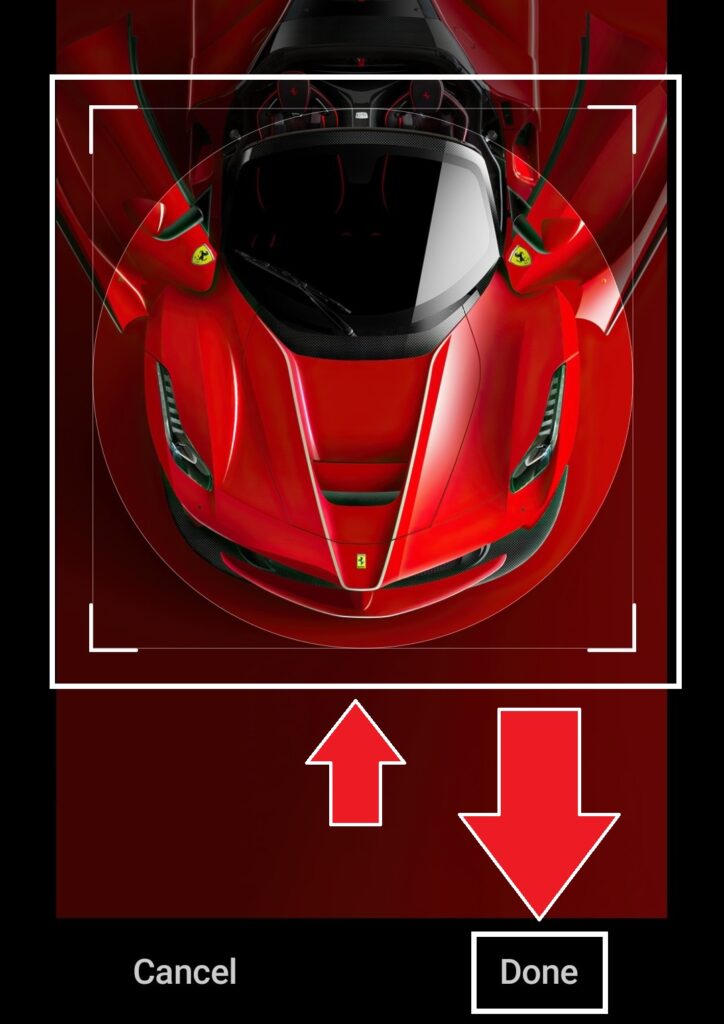
Step 13. सेव नंबर के लिए नाम डालें
अब आप जैसे ही Done ऑप्शन पर क्लिक करेंगे तो अपने जिस image को सेलेक्ट किया था आपकी वह image आपके mobile number की profile picture में लग जाएगी और उसके बाद में आप जिस भी व्यक्ति का mobile number अपने मोबाइल में सेव कर रहे है अब उसका नाम डाल दीजिये |

Step 14. मोबाइल नंबर को सेव करें
अब नाम डालने के बाद में अब mobile number को अपने मोबाइल में सेव करने के लिए Save ऑप्शन पर क्लिक करके आप उस mobile number को save कर लीजिये |

Step 15. Contacts ऐप को खोलें
अब mobile number को अपने मोबाइल में save करने के बाद में यह देखने के लिए की अपने अभी जिस mobile number को अपने mobile में सेव किया है वह आखिर आपके मोबाइल में सेव हुआ भी है या नहीं तो अब इसके लिए आप अपने एंड्राइड mobile में Contacts app पर क्लिक करके उसे open कर लीजिये |
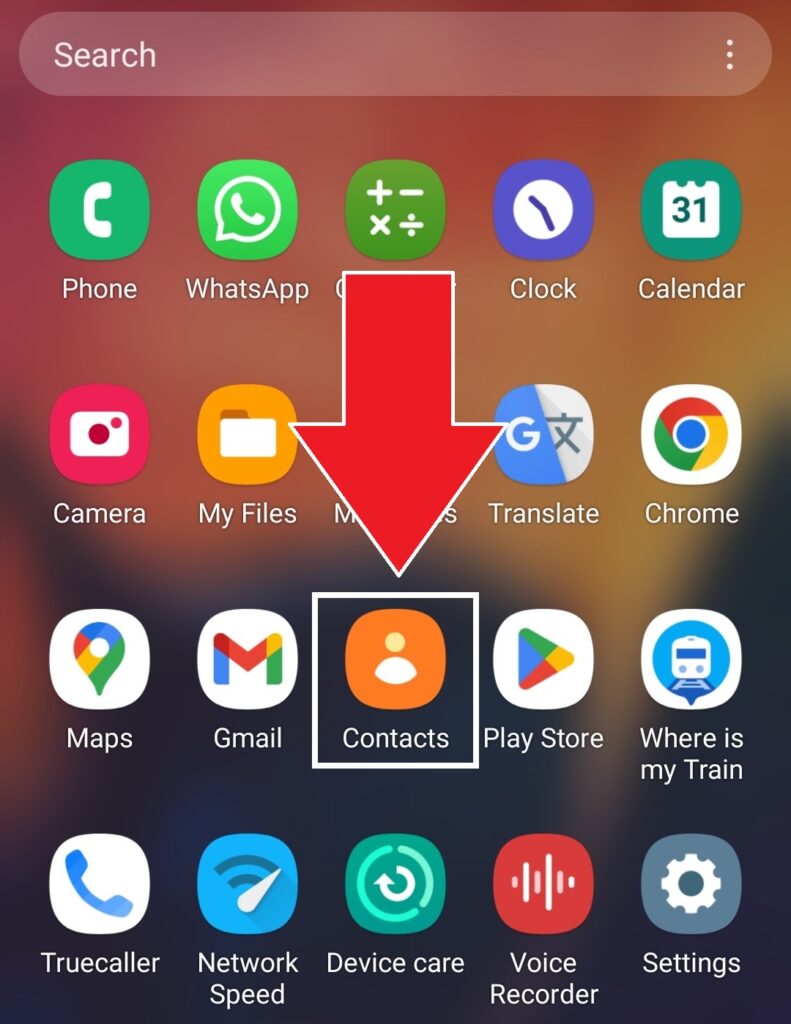
Step 16. सेव नंबर को सर्च करें
अब आप जैसे ही Contacts app पर क्लिक करके उसे open करेंगे तो आपके सामने अपने अगर अपने मोबाइल में पहले से भी कोई नंबर कोई सेव कर रखा होगा तो वे सारे नंबर आपके सामने आजयेगे और अब आपको अपने उस number को देखना है जिसे आपने अभी save किया था तो इसके लिए आप scroll करके नीचे आजाइये |

Step 17. Contact Name पर क्लिक करें
अब आप जैसे ही Contacts app में scroll करके नीचे आयेंगे तो आपने जो मोबाइल number अभी सेव किया है वह उसे पाने जिस भी नाम से सेव किया होगा वह नाम आपको दिख जायेगा और अब इसे open करने के लिए आप उसी नाम पर क्लिक कर दीजिये |

Step 18. सेव नंबर को चेक करें
अब आप जैसे ही नाम पर क्लिक करके उसे open करेंगे तो अब आपके सामने वह mobile number खुलकर आजायेगा जिसे आपने अभी-अभी अपने एंड्राइड mobile में save किया है |
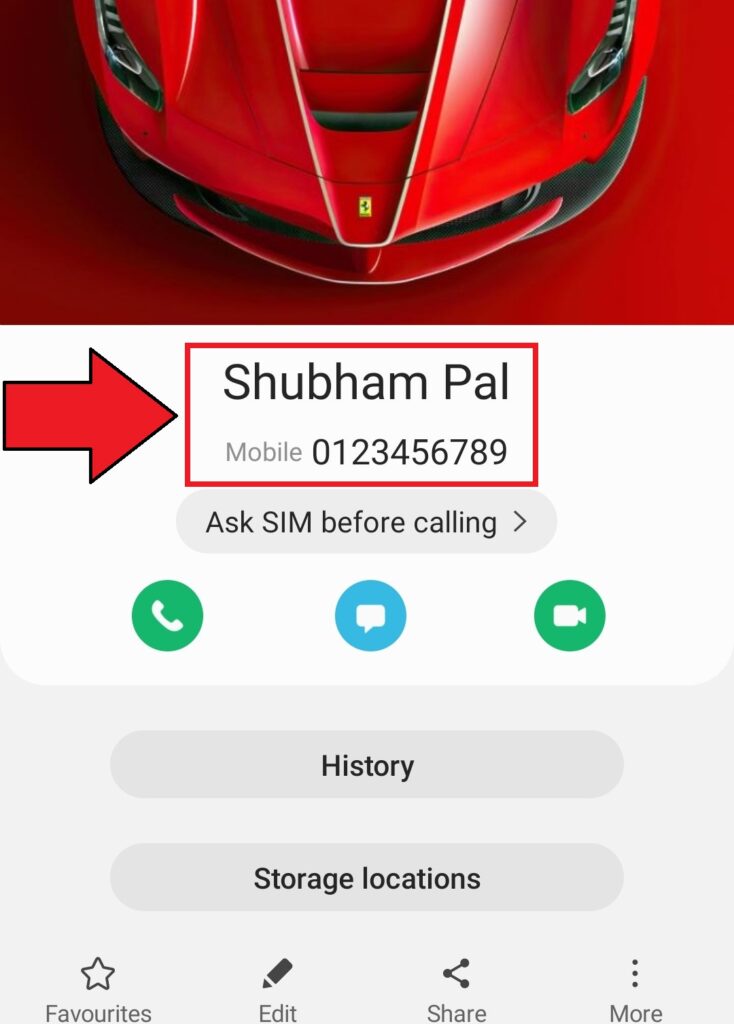
निष्कर्ष – मोबाइल नंबर सेव कैसे करना है
दोस्तों आज हमने इस पोस्ट के माध्यम से यह सीखा है कि Samsung mobile में मोबाइल नंबर सेव कैसे करते हैं (number save kaise karte hain) इसलिए यह मै उम्मीद करता हूँ कि मैंने इस पोस्ट में जो भी बताया है उसे पढ़ करके आप बोहोत ही आसानी से यह समझ गए होंगे कि सैमसंग मोबाइल में मोबाइल नंबर को सेव कैसे किया जाता है |
* सोशल मीडिया पर हमें फॉलो करें *
| Youtube | The Shubham Pal |
| @the__shubhampal | |
| @the__shubhampal | |
| @theshubhampal1 | |
| Telegram | @the_shubham_pal |
पोस्ट को पूरा पढने के लिए धन्यवाद ! अगर आपका इस पोस्ट से सम्बन्धित कोई भी प्रश्न है तो आप नीचे कमेंट करके पूंछ सकते है |
यह भी पढ़े –
![]()

Shubham Pal (शुभम पाल) एक Digital Creator है जिसका हिन्दी ब्लॉग shubhampal.co.in है | इस ब्लॉग पर आपको टेक्नोलॉजी और कंप्यूटर से सम्बंधित बोहत सारी चीजो के बारे में बोहोत ही सरल भाषा में सीखने को मिलता है इसके साथ-साथ हमारे इस हिंदी ब्लॉग पर आपको YouTube , Blogging , Affiliate Marketing और ऑनलाइन पैसा कमाने के बोहोत सारे तरीको के बारे में भी जानने और सीखने को मिलता है |